A MacOS dokkolója minden Mac gépen nyújtott élmény alapvető részét képezi. Rögzíted és elindítod az alkalmazásaidat, eljutni a Finderhez, és akár iPhone-járól is letölthet alkalmazásokat.
Tartalom
- Távolítsa el a legutóbbi alkalmazásait a dokkban
- Tegye a rendszerbeállításokat a dokkolóba a beállítások gyors eléréséhez
- Módosítsa a minimalizálási hatást
- Adjon hozzá egy dokkolótávtartót az alkalmazások elválasztásához
De a legtöbb ember soha nem lép túl az alapértelmezett beállításokon, és ez szégyen. Apple ajánlatok rengeteg módja a testreszabásnak a dokkolót, és javítsa a használat módját – és ezek a kedvenceink.
Ajánlott videók
Távolítsa el a legutóbbi alkalmazásait a dokkban

A dobozból kivéve a Mac dokkolója megmutatja a legutóbb használt alkalmazásokat. Ez megkönnyíti a mindennap használt alkalmazások elérését, de azt is jelenti, hogy a dokkoló nagyon zsúfolt lehet. Ez frusztrációhoz vezethet, különösen, ha szereti rendetlenségben tartani a rendszert.
Összefüggő
- Az Apple szerint Intel chipek tartották vissza a 15 hüvelykes MacBook Airt
- Van egy MacBook, amelyet az Apple-nek nincs joga folytatni az értékesítést
- A 15 hüvelykes MacBook Air megismétli az Apple egyik legrosszabb hibáját
A zsúfolt dokkoló az egyik olyan dolog, ami ahhoz vezet, hogy valójában nem rendeltetésszerűen használjuk. Itt kell lennie azoknak az alkalmazásoknak, amelyeket ténylegesen rendszeresen használ, nem csak véletlenszerűen megnyitott legutóbbi alkalmazásokat.
Szerencsére egyetlen egyszerű beállítással eltávolíthatja a legutóbbi alkalmazásokat a dokkolóból. Menjen csak a Apple menü, választ Rendszerbeállítások> Dokk és menüsor, majd törölje a jelet a jelölőnégyzetből legutóbbi alkalmazások megjelenítése a dokkban. Ilyen könnyű.
Tegye a rendszerbeállításokat a dokkolóba a beállítások gyors eléréséhez

Ha már a dokkolóban lévő alkalmazások kezeléséről beszélünk, ez a következő arról szól, hogy beépítsük azt, ami szerintünk kötelező. Ha nagyon gyorsan meg kell változtatnia egy beállítást, ahelyett, hogy a rendszerbeállítások menüi között navigálna, javasoljuk, hogy inkább tekintse meg a Rendszerbeállítások ikont a dokkban. Kattintson a jobb gombbal a beállítások ikonra, és megtekintheti a különböző dolgok gyors váltásait, például az Apple ID-t, a Bluetooth-t, az időt és a dátumot stb.
A Rendszerbeállításoknak alapértelmezés szerint rögzítve kell lenniük a dokkon. De ha nem, akkor az ilyen beállításhoz csak nyissa meg Rendszerbeállítások mint általában. Ezután kattintson rá jobb gombbal a dokkon, és válassza ki Lehetőségek követi Tartsa a Dockban. Elég ügyes trükk, mi?
Módosítsa a minimalizálási hatást

Ezután beszéljünk a minimalizálásról. Ha kicsinyíti az ablakokat, megkapja a hírhedt „dzsinn-effektust”. Ez az ügyes animáció azt mutatja, hogy az ablak magára csukódik és a dokkolóba illeszkedik. Ezen a ponton ikonikussá vált. Ez az animáció azonban sok időt igénybe vehet, ha nagyobb ablakai vannak, és bizonyos esetekben felemészti a Mac erőforrásait. Javasoljuk, hogy cserélje le a rendelkezésre álló alternatív lehetőségre, a Skála effektusra.
A beállítás módosításához lépjen a Apple menü > Rendszerbeállítások >Dokk és menüsor. Aztán alatta Minimalizálja az ablakokat a használatával, feltétlenül kattintson az almenüre, és válassza ki Skála hatás. Azonnal látnia és éreznie kell a különbséget, ha minimalizálja a nyitott ablakokat.
Adjon hozzá egy dokkolótávtartót az alkalmazások elválasztásához
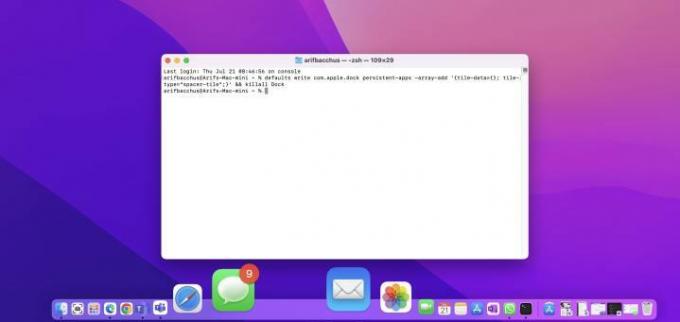
A dokkolóval kapcsolatos utolsó tippünk az, amelyet nem talál meg a rendszerbeállításokban. Inkább az Apple parancssori eszközét kell használnia, amely terminálként ismert. Ez nem a kezdő felhasználók számára készült, de elég egyszerű, mivel csak egy távtartót ad a dokkolóhoz, így elválaszthatja alkalmazásait attól függően, hogy munkahelyi, iskolai vagy magáncélúak. Itt is arról van szó, hogy a dokkolóhoz hozzáadunk néhány szervezetet, amely arra ösztönzi Önt, hogy ténylegesen használja.
A távtartó hozzáadásához nyisson meg egy terminálablakot Mac számítógépén. A terminált itt lehet keresni Reflektorfény, vagy keresse meg a segédprogramok mappát az alkalmazásaiban. Megnyitás után illessze be az alább írt parancsot.
alapértelmezett írás: com.apple.dock persistent-apps -array-add ‘{tile-data={}; tile-type=”spacer-tile”;}’ && killall Dock
Ezután nyomja meg az Enter billentyűt, és észreveszi, hogy a képernyő villogni fog. Ez üres helyet ad a dokkoló végén. Észre fogja venni, mert úgy fog kinézni, mint egy alkalmazás. Kattintson rá, és húzza bárhová a dokkolón, ahogy jónak látja. Ha már nem szeretné, húzza felfelé, és tartsa az asztalon az eltávolításhoz.
Szerkesztői ajánlások
- Hogyan javíthatja a macOS Sonoma a widgeteket – vagy tehet még rosszabbá
- A nagy kiszivárogtatás felfedi minden titkot, amelyen az Apple dolgozik
- Ha meg szeretné vásárolni az Apple 15 hüvelykes MacBook Airjét, nagyszerű hírünk van
- Az Apple következő MacBook Airje hatalmas előrelépést jelenthet
- A WWDC legnagyobb Mac bejelentése a régi MacBook Airről szólt
Frissítse életmódjátA Digital Trends segítségével az olvasók nyomon követhetik a technológia rohanó világát a legfrissebb hírekkel, szórakoztató termékismertetőkkel, éleslátó szerkesztőségekkel és egyedülálló betekintésekkel.




